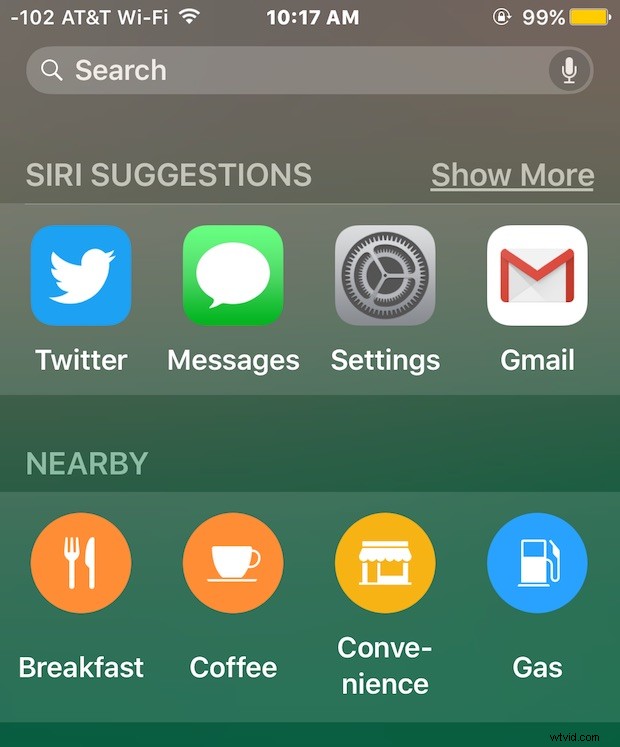
Sugestie Siri to funkcja nowoczesnych wersji systemu iOS, która poleca kontakty, aplikacje, lokalizacje w pobliżu i wiadomości bezpośrednio z ekranu wyszukiwania Spotlight. Sugestie Siri mają na celu bycie inteligentnym i uczenie się na podstawie zachowań użytkowników na iPhonie i iPadzie, oferując kontakty i aplikacje w zależności od wzorców użytkowania, lokalizacji i pory dnia, i chociaż ta funkcja jest doceniana przez wielu użytkowników iOS, niektórzy nie używają to, a inni mogą uznać to za niepotrzebne, powolne lub nieprzydatne.
Jeśli chcesz, możesz łatwo wyłączyć sugestie Siri na ekranie wyszukiwania Spotlight w systemie iOS. Takie postępowanie nadal umożliwia korzystanie z Spotlight tak jak wcześniej w poprzednich wersjach systemu iOS, w tym przeszukiwanie lokalnego urządzenia, Internetu i Wikipedii, po prostu usuwa sugerowaną sekcję z oferowania wyników przed wyszukiwaniem w Spotlight.
Jak wyłączyć sugestie Siri w wyszukiwaniu Spotlight w iOS
Na iPhonie, iPadzie lub iPodzie touch wykonaj następujące czynności:
- Otwórz aplikację Ustawienia na iOS i przejdź do „Ogólne”, a następnie do „Wyszukiwania Spotlight”
- Przestaw przełącznik „Sugestie Siri” do pozycji OFF
- Wyjdź z Ustawień i wróć do wyszukiwania Spotlight, aby znaleźć wyłączoną funkcję
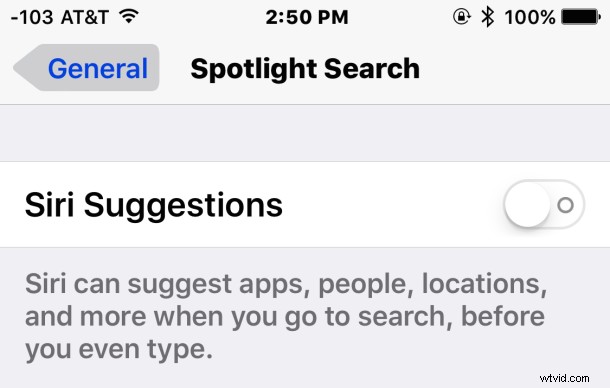
Po powrocie do Spotlight w iOS nie będziesz już mieć kontaktów, aplikacji, pobliskich lokalizacji i danych wiadomości na stronie wyszukiwania.
Na poniższych zrzutach ekranu lewa strona pokazuje sugestie Siri włączone w wyszukiwaniu Spotlight, a prawa strona pokazuje Spotlight w iOS z wyłączonymi sugestiami Siri:
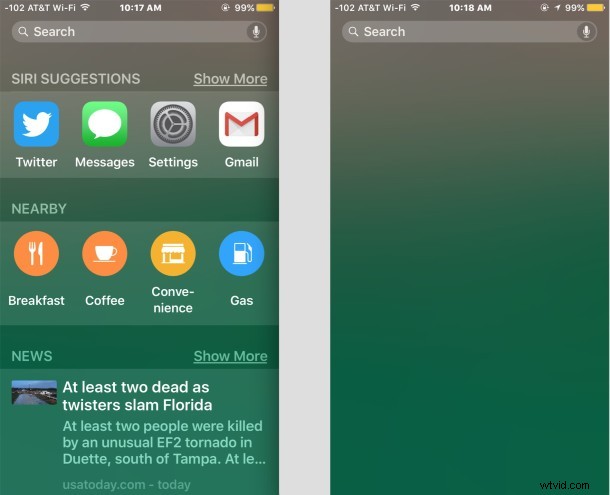
Jeśli często korzystasz z tej funkcji, prawdopodobnie nie będziesz chciał tego robić, ale istnieje potencjalna zaleta wyłączenia Sugestii Siri na niektórych starszych urządzeniach, ponieważ przyspiesza to iOS 9 na niektórych z tych urządzeń z mniej wydajnym sprzętem, podczas gdy najnowszy iPhone i iPady prawdopodobnie nie zauważą żadnej różnicy w wydajności.
Oczywiście możesz również włączyć lub ponownie włączyć sugestie Siri, po prostu wracając do tego samego ekranu ustawień i przestawiając przełącznik do pozycji ON.
Sugestie Siri są dostępne w iOS 9 i nowszych wersjach, więc jeśli korzystasz z wcześniejszej wersji iOS, w ogóle nie zobaczysz tej funkcji, a zatem nie będziesz mieć przełącznika, aby włączyć lub wyłączyć usługę.
